
- •Лабораторная работа 2 Создание таблиц с помощью мастера в ms Аccess
- •2. Теоретическое обоснование
- •2.1 Изменение внешнего вида таблицы
- •3. Методика и порядок проведения работы
- •3.1.1 Рекомендации по выполнению:
- •3.2 Задание 2.
- •3.3 Задание 3.
- •3.4 Задание 4.
- •5. Содержание отчета и его форма
- •6 Контрольные вопросы:
Лабораторная работа 2 Создание таблиц с помощью мастера в ms Аccess
1. Цель и содержание: научиться формировать структуру БД в среде Access и создавать таблицы в Режиме мастера. Изучить возможности Access при вводе и изменении данных в БД.
2. Теоретическое обоснование
Мастер таблиц создаёт структуру одной таблицы и при необходимости простейшую форму для ввода в неё данных. Это позволяет выбрать из предлагаемых заготовок необходимые характеристики для того объекта, сведения о котором будут храниться в будущей таблице.
Мастер предлагает большой набор готовых полей из 25 таблиц для делового применения (например, таблицы Контакты, Клиенты, Сотрудники, Товары, Основные фонды) и 20 таблиц для личного пользования (например, таблицы Адреса, Рецепты, Растения, Книги, Альбомы). Выбрав в качестве помощника Мастера создания таблиц, пользователь может сам выбрать поля, которые будут включены в таблицу, изменить имена стандартных полей, указать имя таблицы, и определить первичный ключ.
Для вызова Мастера создания таблиц в программе Access, в окне базы данных, можно воспользоваться тремя способами: дважды щёлкнуть на объекте Создание таблицы с помощью мастера; щелкнуть на кнопке Создать; выбрать команду ВСТАВКА>Таблица в главном меню Access.
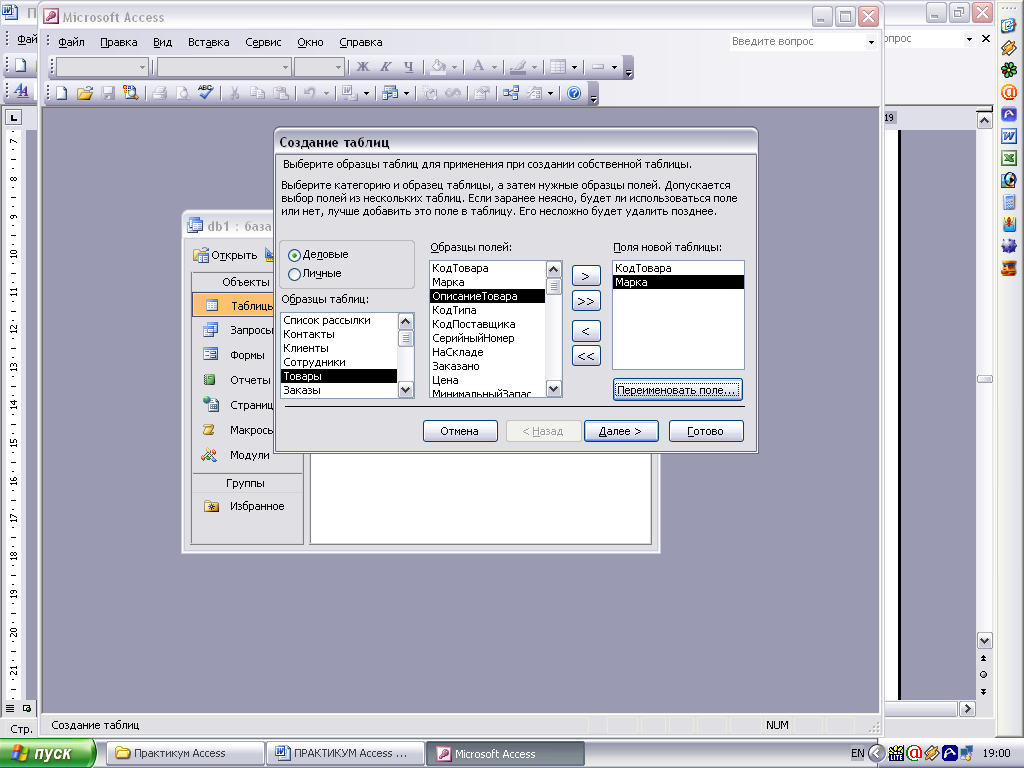
Рисунок 2.1 – Мастер создания таблиц предлагает большой набор готовых таблиц и полей
После одного из перечисленных действий на экране появляется окно Создание таблиц (рис. 2.1).
Ниже указано назначение кнопок для работы с полями будущих таблиц:
- включает в новую таблицу выбранное из списка Образцы полей поле;
- включает в новую таблицу сразу все поля из списка Образцы полей;
- исключает из списка полей новой таблицы ранее включённое туда поле;
- позволяет начать процесс выбора полей с начала (щелчок на этой кнопке удаляет из списка Образцы полей все ранее выбранные поля);
- если необходимо назвать поле как-то иначе, щёлкните на этой кнопке, введите в открывшемся окне Переименование поля свой вариант и вернитесь в окно мастера, щелкнув на кнопке ОК (рис. 2. 2).
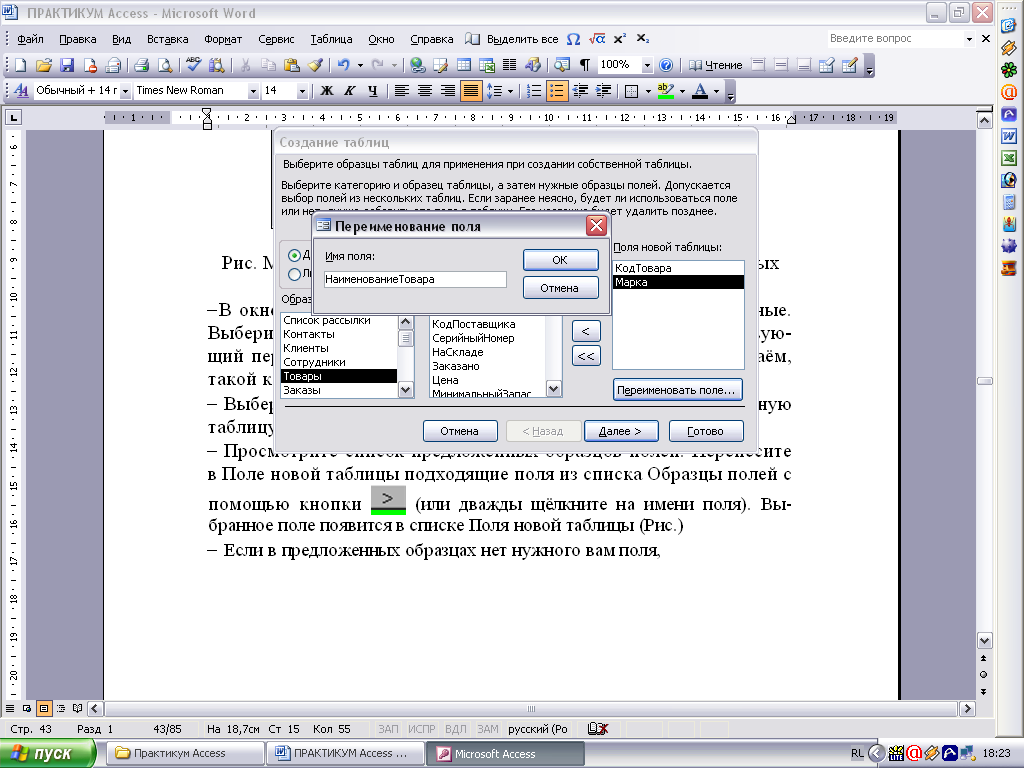
Рисунок 2.2 – Мастер позволяет переименовать только что добавленное поле
Мастер также позволяет включать в новую таблицу поля из других таблиц. Если в базе данных, для которой создаётся новая таблица, уже есть другие таблицы, после установки первичного ключа мастер предложит вам организовать автоматическую связь с другой таблицей. Вопрос определения связей между таблицами будет рассмотрен в лабораторной работе №6.
2.1 Изменение внешнего вида таблицы
Сделать с макетом таблицы можно многое: временно скрыть некоторые столбцы или закрепить один из столбцов, а остальные прокручивать; изменить шрифт; удалить сетку таблицы; изменить цвет фона и т. д.
Можно воспользоваться каким-либо одним приёмом или сразу несколькими. Важно отметить, что все операции такого типа выполняются в режиме таблицы и не отражаются как на структуре таблицы (в отличие от изменений, вносимых в Режиме конструктора), так и на самих данных.
2.1.1 Отображение и сокрытие столбцов. В Режиме таблицы на экране по умолчанию отображаются все поля таблицы. Однако при вводе данных или просмотре сведений из таблицы может оказаться, что для работы вам необходима лишь часть полей, а другие поля можно пропустить (скрыть, а потом отобразить вновь). Структура таблицы при этом не изменяется, т. е. все поля вместе с их свойствами и содержимым по-прежнему присутствуют в таблице.
Произвести эти действия можно тремя способами: выделить нужное поле и применить к нему команду контекстного меню Скрыть столбцы (рис. 2.3). Вернуть столбец обратно можно с помощью команды Отобразить столбцы.
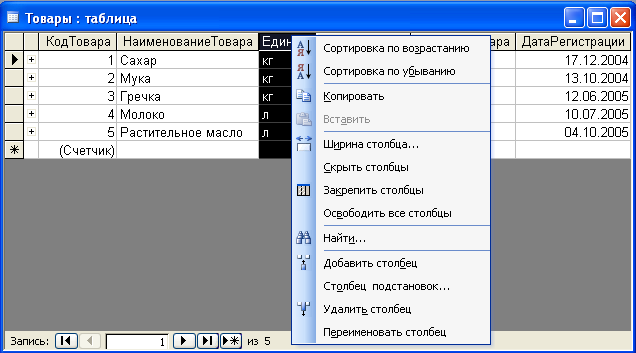
Рисунок 2.3 – Выделив столбец, можно выполнять операции с ним с
помощью контекстного меню
Получить доступ к этим командам можно с помощью контекстного меню или с помощью операции ФОРМАТ>Скрыть столбцы. При выполнении команды ФОРМАТ>Отобразить столбцы на экране появляется окно Отображение столбцов (рис. 2.4)

Рисунок 2.4 – Окно, которое открывается при выполнении команды
ФОРМАТ>Отобразить столбцы
В этом окне представлен перечень всех полей текущей таблицы. Снимите флажки для тех полей, которые должны быть скрыты, и установите флажки для полей, которые вы хотели бы видеть на экране. Чтобы применить изменения нужно щёлкнуть на кнопке Закрыть.
Чтобы сделать столбец невидимым: в Режиме таблицы необходимо перетащить правую границу этого поля к предыдущему столбцу. Таким образом, ширина столбца будет равна 0 и столбец исчезнет с экрана.
2.1.2 Закрепление и освобождение столбцов. При вводе данных в Режиме таблицы часто приходится прокручивать таблицу на экране далеко вправо, чтобы получить доступ к полям, которые в макете отображения таблицы указаны последними. Неудобство такой схемы состоит в том, что первые поля таблицы оказываются за пределами экрана, и важная информация, идентифицирующая запись, например Ф.И.О клиента, для которых вводятся или просматриваются данные, исчезает из поля зрения. Можно решить эту проблему, зафиксировав требуемые поля слева на экране так, чтобы они отображались независимо от использования прокрутки.
Существует два способа закрепления столбца: Применить к выделенному столбцу команду контекстного меню Закрепить столбцы. Чтобы отменить закрепление столбцов необходимо выбрать команду контекстного меню Освободить все столбцы (рис. 2.3); Использовать команды ФОРМАТ>Закрепить столбцы. Чтобы отменить закрепление столбцов необходимо выполнить команду ФОРМАТ>Освободить все столбцы.
Теперь закреплённый столбец переместился в позицию первого поля таблицы и при просмотре полей с помощью горизонтальной полосы прокрутки неизменно останется там. Закреплённые столбцы отделены от остальных чёрной вертикальной чертой.
